
Onko sinulla ollut ongelmia Nexus 7: n kanssa? Olemme törmänneet moniin ongelmiin ja korjanneet ne kaikki - huonosta suorituskyvystä ja kosketusnäytön reagointiongelmista tabletteihin, jotka eivät käynnisty, ja erottamalla näytöt.
Jotkut näistä ongelmista eivät välttämättä ole yleisiä - tai ne voidaan korjata uudemmilla laitteisto- tai ohjelmistopäivityksillä - mutta ne ovat kaikki ongelmia, joihin olemme törmänneet. Olemme keränneet ratkaisut täältä, joten sinun ei tarvitse kaivaa keskustelupalstoja.
Huono suorituskyky päivityksen jälkeen Android 4.2: een
Android 4.2 -päivitys tukahdutti vakavasti yhden Nexus 7 -laitteemme suorituskyvyn, jolloin kaikki sovellusten avaamisesta, pyyhkäisystä ruuduille ja verkkosivujen lataamisesta kestää kauemmin.
On epäselvää, miksi näin tapahtui - jotkut huhut viittaavat siihen, että se johtui siitä, että kyseessä oleva Nexus 7 oli juurtunut, mutta korjaus oli yksinkertainen. Tehdasasetusten palauttaminen palautti Nexus 7: n takaisin tehdasasetuksiinsa ja korjasi suorituskykyongelmat silloinkin, kun se oli juurtunut ja samat sovellukset asennettu.
Suorita tehdasasetusten palautus avaamalla Asetukset-näyttö, napauttamalla Varmuuskopioi ja palauta ja napauttamalla Tehdasasetusten palautus.
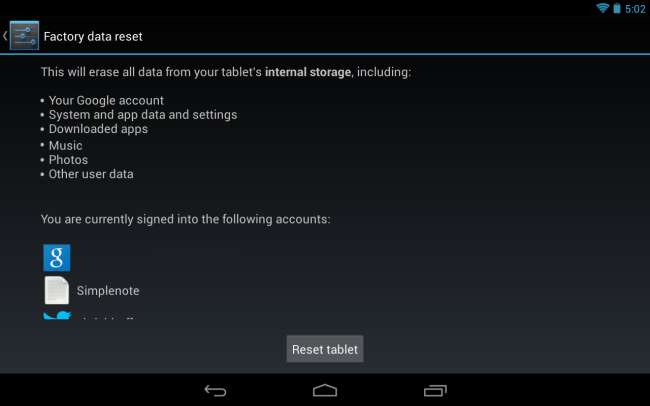
Kosketusnäytön herkkyysongelmat
Yhdessä vaiheessa Nexus 7 näytti olevan viallinen kosketusanturi. Kun kosketat näyttöä - esimerkiksi kun vierität verkkosivua ylös ja alas -, Nexus 7 lopetti vastaamisen kosketustuloon. Kosketusanturi ei ollut täysin rikki - pyyhkäisemällä Nexus 7 havaitsi usein pyyhkäisyn ensimmäisen puoliskon, mutta ei toista.
Tämän ongelman syy oli Google Currents - esiasennettu sovellus, joka synkronoituu automaattisesti taustalla. Voit estää tämän tapahtumisen avaamalla Virrat-sovelluksen, napauttamalla valikkopainiketta, napauttamalla Asetukset ja poistamalla valinta Ota taustasynkronointi -valintaruudusta.
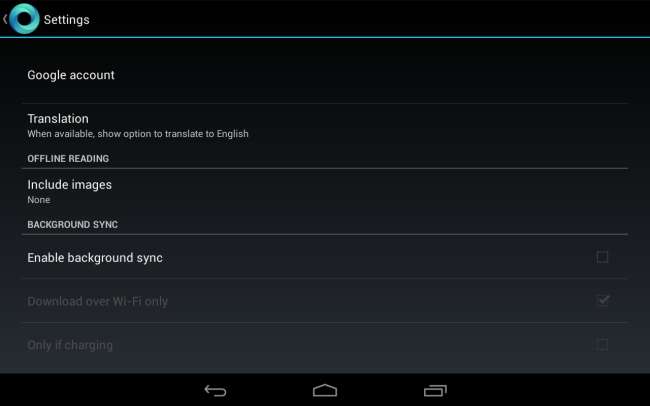
Jos sinulla on lainkaan suorituskykyongelmia, varmista, että Google Currentsia ei synkronoida taustalla. Varmista myös, että muut sovellukset eivät synkronoi jatkuvasti tietoja taustalla.
Tabletti ei käynnisty tai lataudu
Jos Nexus 7 näyttää olevan täysin jäätynyt eikä käynnisty tai edes lataudu, ilmeisin ratkaisu on vetää akku ja asettaa se uudelleen. Nexus 7: ssä ei kuitenkaan ole käyttäjän huollettavissa olevaa akkua.
Pidä virtapainiketta painettuna 30 sekunnin ajan akun vetämisen sijaan. Olet ehkä yrittänyt pitää virtapainiketta jo painettuna - mutta et näe tuloksia, ennen kuin pidät sitä painettuna koko 30 sekunnin ajan. Tämä prosessi korjasi Nexus 7: n, joka kieltäytyi käynnistämästä tai lataamasta.

Näytön erottaminen
Emme ole varmoja siitä, kuinka yleinen ongelma on - toivottavasti laadunvalvonta on parantunut ja näytön erottaminen ei ole enää ongelma uusimmissa Nexus 7 -laitteissa - mutta meillä oli muutama Nexus 7, jotka kärsivät näytön erottamisesta. (Etkö ole varma, kärsikö laitteesi näytön erottelusta? Paina vasemmassa yläkulmassa. Jos siinä on huokoinen tunne ja kiristys, näyttö irtoaa laitteesta - sen tulisi olla kiinteä.)
Tämä on sellainen korjaus, joka voi mitätöidä takuun. Jos sinulla on tämä ongelma, saatat haluta nähdä lisätietoja korvaavan tuotteen hankkimisesta Googlelta.
Siitä huolimatta voit korjata tämän ongelman melko hyvin itse. Jos Google on Google-ongelma, löydät kaikenlaisia mahdollisia ratkaisuja. Kokeiltuamme useita niistä havaitsimme, että paras ratkaisu on luoda ja asettaa omat aluslaatat. Tämä estää joitain ruuveja menemästä kokonaan sisään ja painamasta näyttöä. (Tämä voi tarkoittaa, että Asus käytti hieman liian pitkiä ruuveja - hups!)
Tämä vaiheittaiset ohjeet valokuviin XDA Developers -sivustolla on erinomainen ja opastaa sinut prosessin läpi. Nexus 7: n takaisin saaminen on melko helppoa - kitaran valinta tai riittävän vahva pikkukuva voi tehdä sen.

Näytön välkkyminen
Nexus 7: n näyttö saattaa välkkyä heikossa valaistuksessa, mikä on eniten havaittavissa, kun katsot enimmäkseen valkoista näyttöä. Esimerkiksi 10%: n kirkkaudella, kun Google.com on auki, saatat nähdä välkkymistä. Tämä näyttää liittyvän Wi-Fi-verkkoon - jotkut ihmiset ovat jopa ilmoittaneet, että se tapahtuu useammin, kun tabletilla on heikko langaton signaali.
jos sinulla on välkkymistä, voit kokeilla useita kiertotapoja. Näytön kirkkauden asettaminen korkeammalle ja automaattisen kirkkauden poistaminen käytöstä on yksi temppu, vaikka se lyhentää akun käyttöikää heikossa valaistuksessa.
Monet ihmiset ovat kuitenkin ilmoittaneet, että Wi-Fi-optimoinnin poistaminen käytöstä poistaa välkkymisen. Voit tehdä tämän avaamalla Asetukset-näytön, napauttamalla Wi-Fi, napauttamalla valikkopainiketta, napauttamalla Lisäasetukset ja poistamalla valinnan Wi-Fi-optimointi. Tietysti tämä vaikuttaa myös akun kestoon.
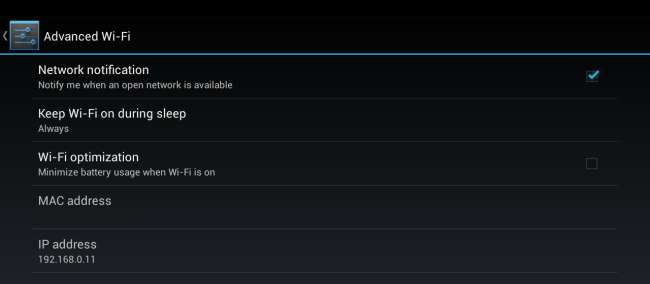
Pestyt värit videon katselun jälkeen
Nexus 7 käyttää "NVIDIA PRISM -näyttötekniikkaa" vähentääkseen taustavaloa ja lisäämällä kontrastia ja väritilannetta videoiden katselun aikana. Tämä säästää virtaa - koska taustavalon ei tarvitse mennä täydellisesti - mutta sillä on ongelma. Kun katsot videota, saatat huomata, että kaikki näytölläsi näkyvät edelleen liian kylläisillä, "pestyillä" näköisillä väreillä. NVIDIA PRISM: n pitäisi palauttaa oletusarvot automaattisesti, kun olet katsellut videota, mutta se ei aina näytä.
Voit korjata ongelman väliaikaisesti sammuttamalla näytön painamalla virtapainiketta ja kytkemällä sen sitten uudelleen päälle painamalla virtapainiketta uudelleen. Tämä ratkaisee ongelman, kunnes seuraavan videon katselu on valmis.
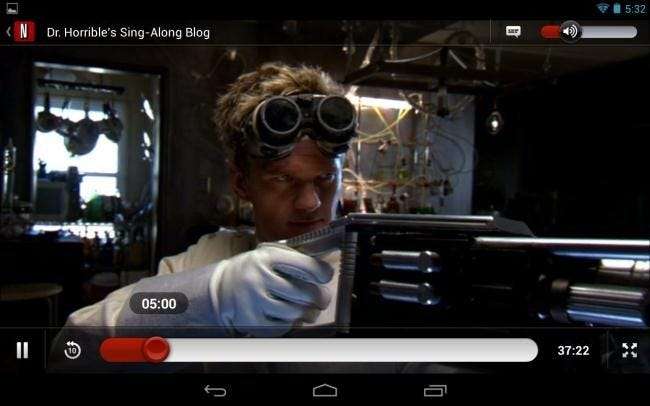
Voit korjata ongelman pysyvästi kokeilemalla NVIDIA PRISM -palvelimen poistamista käytöstä - pidä mielessä, että tämä lyhentää akun käyttöikääsi videoiden katselun aikana. Voit tehdä tämän useilla tavoilla, ja ne kaikki vaativat pääkäyttäjän oikeudet . Sinä tulet löytämään ohjeet sen korjaamiseen suorittamalla komento tai jotkut komentosarjat manuaalisesti XDA-kehittäjillä. Siellä on myös maksettu NVidia Tegra PRISM Toggle -sovellus Google Playssa.
Onko sinulla ollut muita ongelmia Nexus 7: n kanssa? Voit vapaasti jakaa ne - ja löytämäsi korjaukset - kommentteihin.
Jos sinulla on muita ohjelmisto-ongelmia, yritä käyttämällä vikasietotilaa tai tehdasasetusten palautus .
Android-robotti kopioidaan tai muokataan Googlen luomasta ja jakamasta työstä ja sitä käytetään Creative Commons 3.0 -määrityslisenssissä kuvattujen ehtojen mukaisesti.







